win7忘记开机密码怎么办
时间:2018-10-15
有很多实用win7的小伙伴不知道win7忘记开机密码怎么办?导致无法使用自己的爱机。今天小编就给大家带来了win7忘记开机密码轻松解决教程。想了解的小伙伴快点下载看看吧。
win7忘记开机密码怎么办
一:通用设置
大家可以在开机的时候进入用户密码输入界面,接着使用快捷键:Ctrl+Alt+Delete,按下快捷键之后会弹出一个输入框,大家在输入框中输入:administer,然后按下回车键就可以进入系统了!
二:若是使用第一种方法之后发现依旧需要密码
1、大家可以在开机的时候使用按键F8进入安全模式
2、在打开的窗口中选择带命令行的安全模式
3、接着点击选“Administrator”,这样会弹出一个显得“Command Prompt”设置界面
4、使用命令添加一个新的账户:net user asd/add
5、按下回车键新建了账户之后接着再次输入命令将我们刚刚新建的账户设置为管理员:net localgroup administrators asd /add 输入之后按下回车键即可!
6、完成之后重新启动电脑,选择asd进入系统
7、进入系统之后接着打开开始菜单中的控制面板,打开之后接着点击用户帐号中的忘记密码的用户,选中删除密码即可!
三:忘记密码,但是开机自动登录能够进入系统
1、打开开始菜单之后搜索:mmc.exe,也可以打开开始菜单中的运行程序
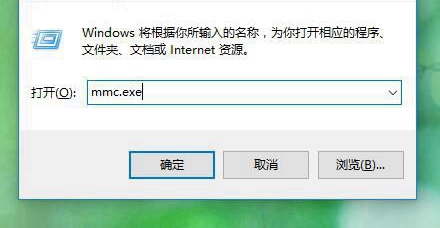
2、进入运行窗口之后键入”mmc.exe”,然后按下回车键
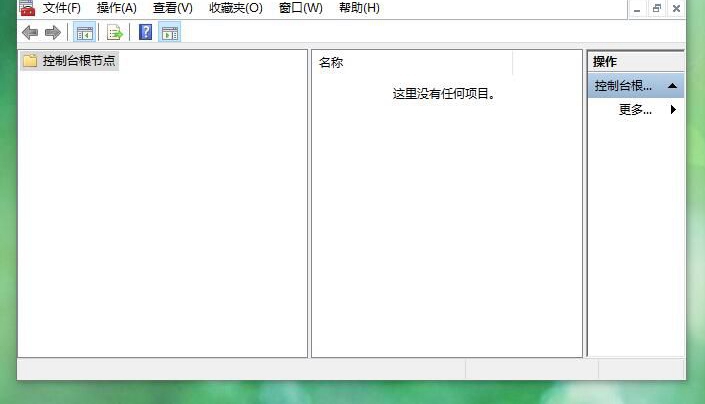
3、进入新的窗口之后点击”文件”选项中的”添加/删除管理单元”
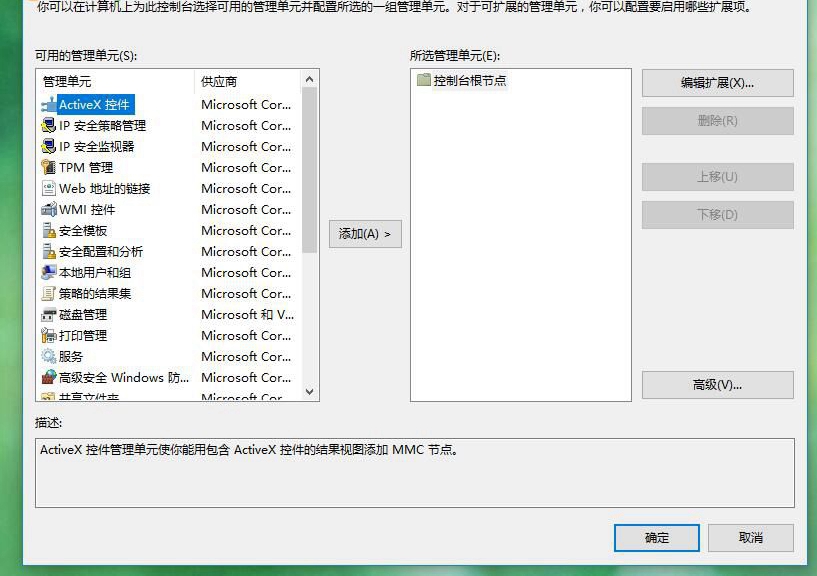
4、完成之后接着在左侧的界面中找到并打开“本地用户和组”,随后点击“添加”-“完成”按钮!最后使用确定进行保存!
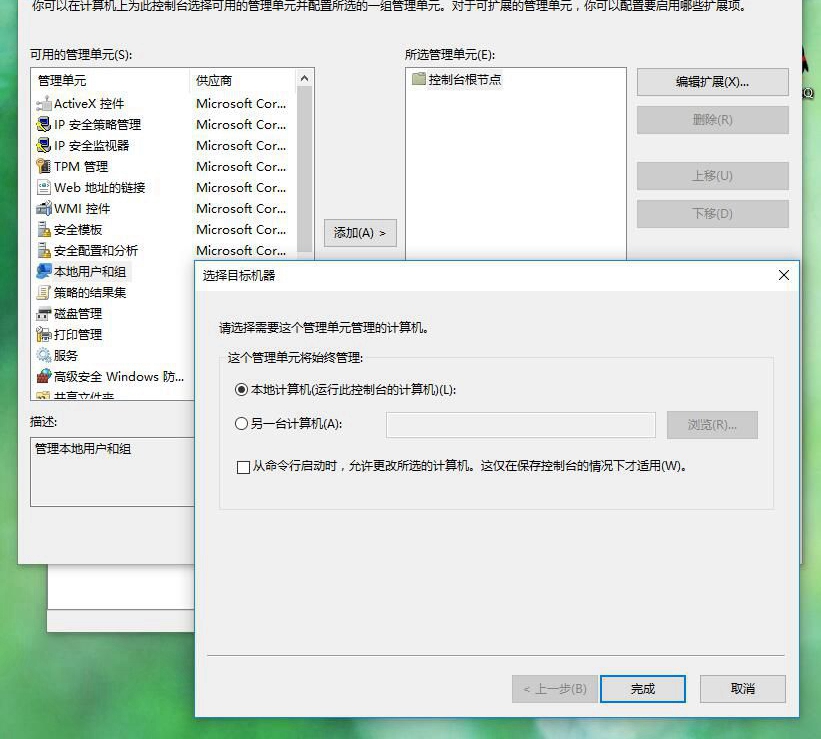
5、完成上一步设置之后打开本地用户和组选项中的用户文件夹,使用鼠标右键单击选择“设置密码”选项,这样不需要原始密码也可以设置新的密码了!
四、忘记密码,无法打开系统
1、使用PE盘启动的电脑
2、进入PE界面之后,打开c:windowssystem32
3、接着将其中的Magnify.exe以及cmd.exe的所有者设置为administrators
4、再将Magnify.exe以及cmd.exe中的用户administrators权限设置为完全控制模式
5、最后将Magnify.exe重命名为:Magnify.exe1
6、将cmd.exe重命名为:Magnify.exe
五、只是需要更改密码
1、重新启动win7系统
2、然后启用放大镜
3、接着使用命令:net user查看用户名,查看之后再次输入:“net user 用户名新密码”就可以了!
PS:管理员的账号密码激活命令为:net user administrator /active:yes
|
win7常见问题汇总 |
||||
| 新机装win7 | 屏保设置 |
防火墙设置 |
添加打印机 | |
| 桌面图标变小 | wifi热点 | 关机快捷键 | 输入法不见 | |
| 文件夹加密 | 远程桌面连接 |
安全模式进入 |
无线网络连接 | |
| 显示隐藏文件 | 后缀名显示 | 系统截图键 | cf烟雾头 | |
| 打印机共享 | 运行在哪 | 开机启动项 | 开机密码设置 | |












